Com dibuixar un gat danime bonic

Com dibuixar gats d
Atendre l'assistència a Zoom no és difícil, el programari fins i tot permet exportar la llista d'alumnes que participen a classe. L'article següent us guiarà com exportar una llista de participants de la reunió de Zoom de manera senzilla i senzilla.

Gràcies a l'arribada del programari d'aprenentatge i reunions en línia, la vida i el treball de moltes persones durant la pandèmia encara poden continuar. Zoom és un dels programaris destacats en aquesta etapa. Actualment és la principal opció d'aprenentatge en línia a la majoria de les escoles del Vietnam.
Zoom té moltes funcions útils de suport per a reunions i aprenentatge en línia, com ara compartir pantalla, gravació de vídeo de reunions, canvi de fons a assistència. Si no ho sabeu, consulteu les instruccions per prendre assistència a Zoom a continuació.
La funció d'exportar la llista de participants a les reunions i l'aprenentatge en línia a Zoom és extremadament útil quan voleu mantenir estadístiques de qui ha participat i està absent. Gràcies a això, no heu de perdre el temps comptant cada membre quan té lloc una lliçó en línia o una reunió en línia de diverses persones.
La llista de participants de la reunió Zoom contindrà la informació següent:
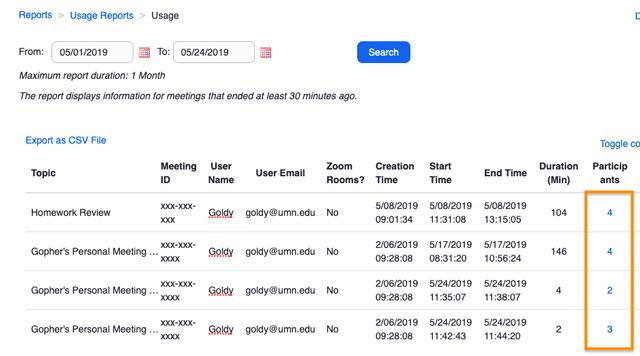
Exporta una llista de participants de la reunió de Zoom
Nota:
A més d'exportar la llista de participants a la reunió, aquesta funció també us permet exportar la llista de persones que han participat contestant preguntes a l'enquesta que heu creat a Zoom.
En aquest moment, la llista tindrà informació que inclou:
Necessari per exportar una llista de participants de la reunió
Com exportar la llista d'estudiants que participen en classes en línia a Zoom
Pas 1 : inicieu sessió al vostre compte de Zoom al web.
Pas 2 : aneu a Gestió de comptes > Informes .
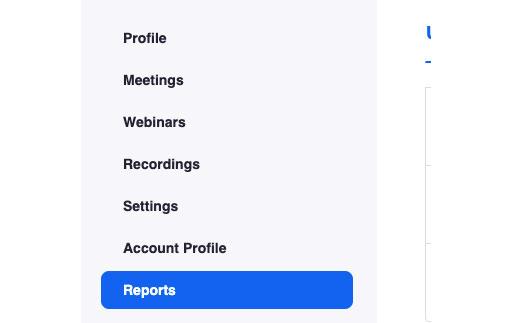
Pas 3 : a la pestanya Informes d'ús , seleccioneu Reunió .

Aquí, veureu una llista de les reunions anteriors i properes que heu programat. Podeu cercar la reunió que vulgueu per hora o per identificador de reunió.
Pas 4 : aneu a la secció Tipus d'informe , seleccioneu Informe de registre (exporta la llista de participants de la reunió) o Informe d'enquesta (exporta la llista de participants de l'enquesta).
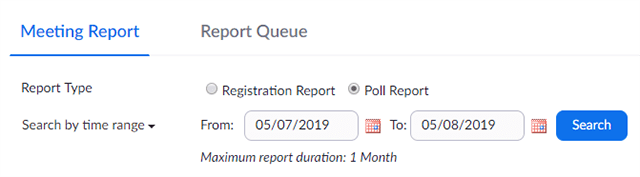
Pas 5 : al menú desplegable a Tipus d'informe, seleccioneu una de les opcions:
Pas 6 : feu clic a Genera a l'última columna. Podeu marcar la casella per seleccionar diverses reunions i, a continuació, seleccionar Genera a dalt.

Zoom us redirigirà a la pestanya Cues d'informes . Aquí podeu descarregar la llista de participants com a fitxer CSV.
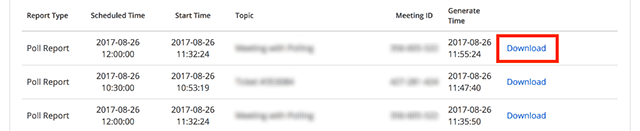
Llista de participants de l'enquesta
o:
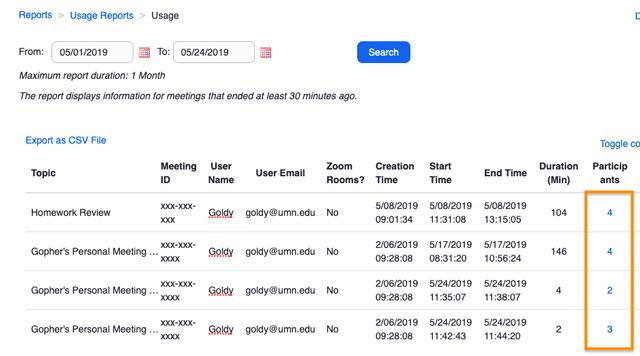
Llista de participants de la reunió a Zoom
Només permet que els usuaris amb identitats clares participin a la classe
Com que els membres poden introduir el nom que volen utilitzar a Zoom, és difícil que els professors identifiquin els estudiants. Tanmateix, els professors poden programar reunions amb l'opció "Només els usuaris autenticats poden unir-se" - Només poden participar els usuaris les identitats dels quals s'hagin autenticat. En aquest moment, cada membre ha d'iniciar sessió a Zoom amb el compte proporcionat. El seu nom complet i adreça electrònica apareixeran a la llista de membres participants.
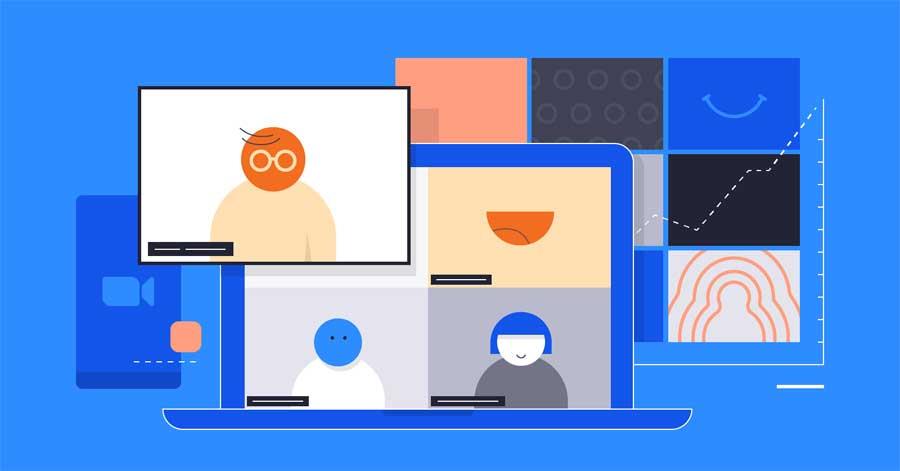
Espero que l'article us sigui útil!
Et pot interessar:
Com dibuixar gats d
Instruccions per escoltar música a Google Maps. Actualment, els usuaris poden viatjar i escoltar música mitjançant l'aplicació Google Map a l'iPhone. Avui, WebTech360 us convida
Instruccions per utilitzar LifeBOX: el servei d'emmagatzematge en línia de Viettel, LifeBOX és un servei d'emmagatzematge en línia recentment llançat de Viettel amb moltes funcions superiors
Com actualitzar l'estat a Facebook Messenger, Facebook Messenger en l'última versió ha proporcionat als usuaris una funció extremadament útil: canviar
Instruccions per al joc de cartes Werewolf Online a l'ordinador, Instruccions per descarregar, instal·lar i jugar Werewolf Online a l'ordinador mitjançant l'emulador LDPlayer extremadament senzill.
Instruccions per suprimir històries publicades a Instagram. Si vols suprimir una història a Instagram però no saps com? Avui WebTech360
Instruccions per afegir imatges destacades a Facebook Actualment, Facebook ens permet configurar imatges destacades a les nostres pàgines personals. Aquí us convidem
Com solucionar l'error de Windows Quick Assist que no funciona, Windows Quick Assist us ajuda a connectar-vos fàcilment a un ordinador remot. Tanmateix, de vegades també genera errors. Però,
Instruccions per activar/desactivar la barreja de cançons a Spotify, per ajudar la gent a canviar ràpidament l'ordre de les cançons a la llista de reproducció de música anterior
Instruccions per a la gravació secreta a l'iPhone, actualment, els usuaris d'iPhone poden gravar en secret tocant la part posterior del telèfon. Avui, WebTech360 us convida








